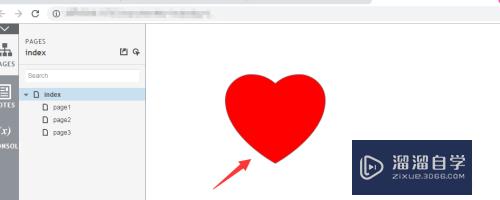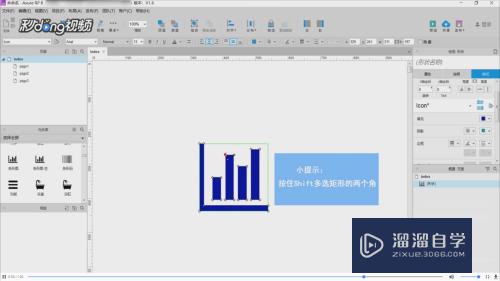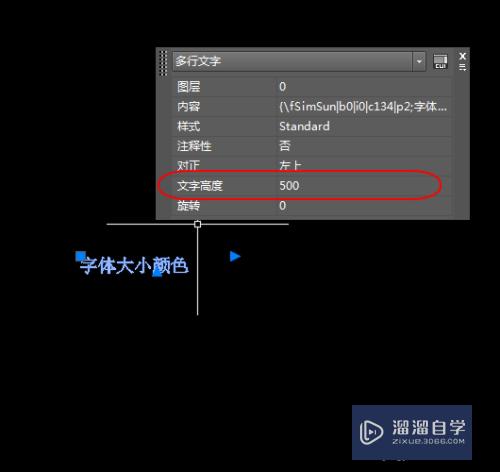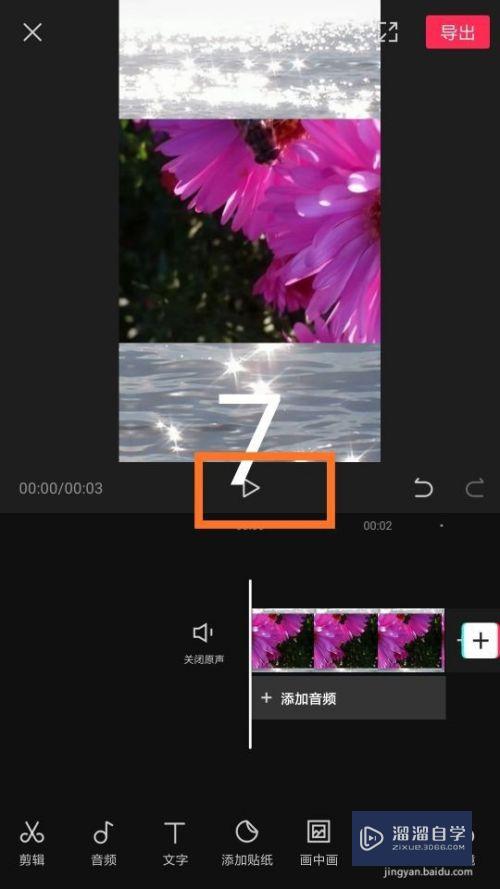Excel怎么找出重复数据以及去重(excel怎么找出重复数据以及去重复的数据)优质
在我们使用表格记录数据中。我们经常会不小心的记录重复的数据。随着时间的推移。重复的数量会越来越多。如果不及时处理。那么就在分析数据时出现偏差。那我们怎么利用Excel找出重复数据以及去重呢?下面小渲就来教大家方法。
想学习更多的“Excel”教程吗?点击这里前往观看云渲染农场免费试听课程>>
工具/软件
硬件型号:雷神(ThundeRobot)911Zero
系统版本:Windows10
所需软件:Excel2019
方法/步骤
第1步
选中需要去重的数据列。
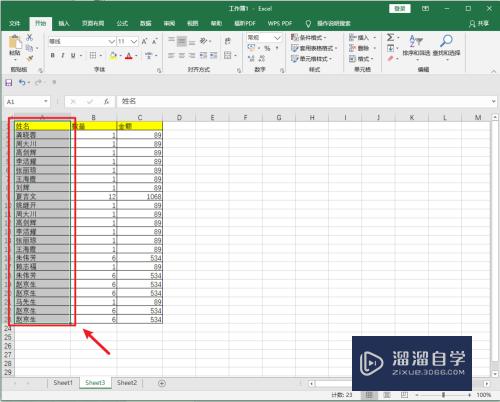
第2步
点击“开始”。点击“条件格式”。选择“突出显示单元格规则”。选择“重复值”。
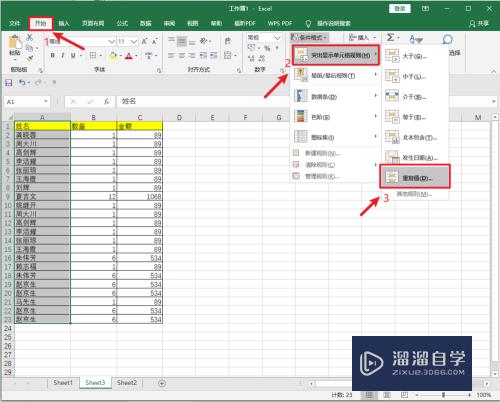
第3步
在弹出的对话框中。点击“确定”。则重复的数值将被显示为浅红色。
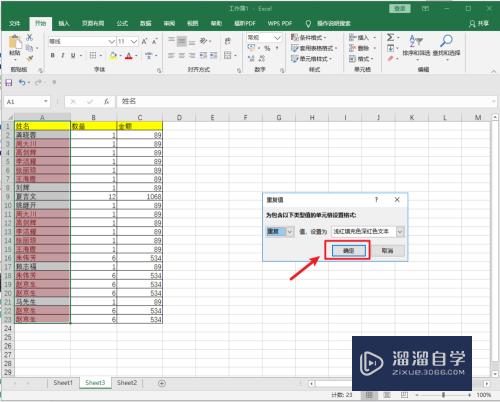
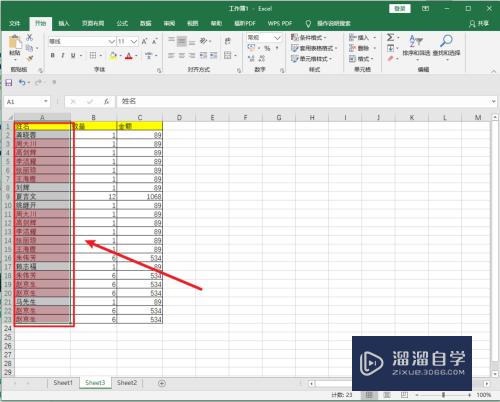
第4步
接着选择需要删除的数据区域。
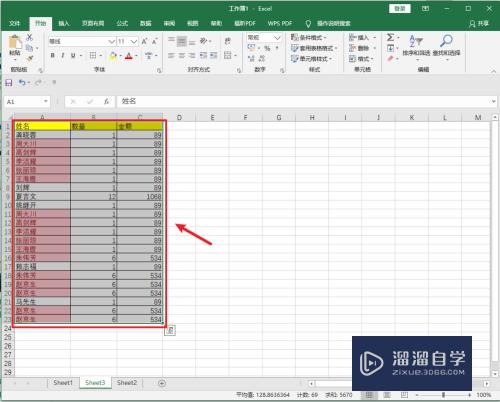
第5步
点击“数据”。选择“删除重复值”选择。最后点击“确定”按钮。
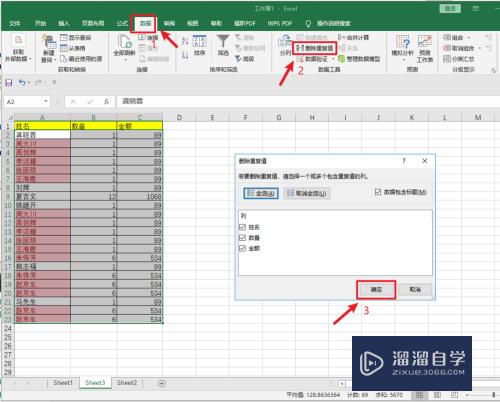
第6步
在弹出的对话框中。点击“确定”按钮即可去重。
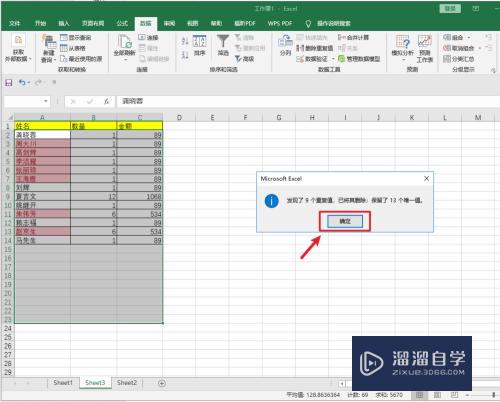
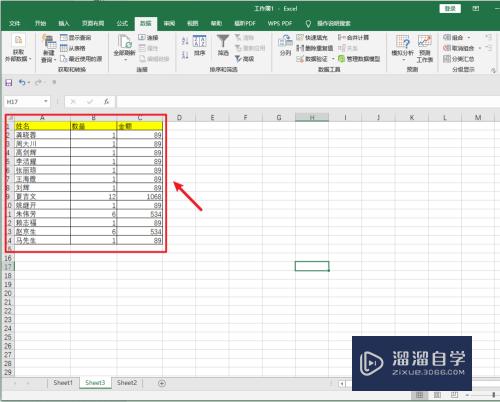
总结:
【1】选中需要去重的数据列。
【2】点击“开始”。点击“条件格式”。选择“突出显示单元格规则”。选择“重复值”。
【3】在弹出的对话框中。点击“确定”。则重复的数值将被显示为浅红色。
【4】接着选择需要删除的数据区域。
【5】点击“数据”。选择“删除重复值”选择。最后点击“确定”按钮。
【6】在弹出的对话框中。点击“确定”按钮即可去重。
以上关于“Excel怎么找出重复数据以及去重(excel怎么找出重复数据以及去重复的数据)”的内容小渲今天就介绍到这里。希望这篇文章能够帮助到小伙伴们解决问题。如果觉得教程不详细的话。可以在本站搜索相关的教程学习哦!
更多精选教程文章推荐
以上是由资深渲染大师 小渲 整理编辑的,如果觉得对你有帮助,可以收藏或分享给身边的人
本文标题:Excel怎么找出重复数据以及去重(excel怎么找出重复数据以及去重复的数据)
本文地址:http://www.hszkedu.com/72789.html ,转载请注明来源:云渲染教程网
友情提示:本站内容均为网友发布,并不代表本站立场,如果本站的信息无意侵犯了您的版权,请联系我们及时处理,分享目的仅供大家学习与参考,不代表云渲染农场的立场!
本文地址:http://www.hszkedu.com/72789.html ,转载请注明来源:云渲染教程网
友情提示:本站内容均为网友发布,并不代表本站立场,如果本站的信息无意侵犯了您的版权,请联系我们及时处理,分享目的仅供大家学习与参考,不代表云渲染农场的立场!